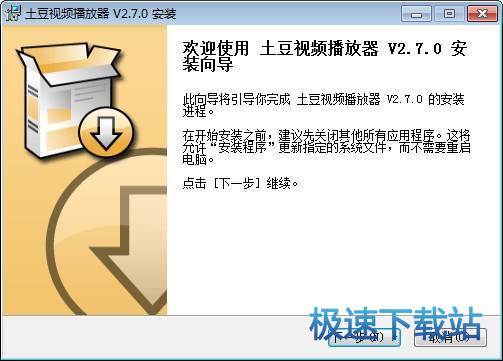土豆视频播放器如何安装?图文安装教程
时间:2020-12-26 17:49:44 作者:无名 浏览量:55
土豆视频是土豆网出品的视频播放工具,现已升级为优酷pc客户端,批量上传和下载土豆视频的小工具,支持断点续传,各类视频转换格式,方便在移动设备上看视频。注意安装完毕,去掉不必要的捆绑,可选择是否升级为优酷客户端,升级后看视频无广告。见面解决热门视频一目了然土豆网最新最热视频直接观看过滤广告弹称让你轻松观影。收藏喜欢的剧,自定义我的节目库,支持视频批量下载,随时随地离线观看视频,多种格式批量转哪更方便,还可转换成mp4,3GP格式在移动端使用。支持上传视频,视频批量上传,断点续传,原创视频上传到土豆网,分享自己的精彩土豆视频,爱车do高清下载,批量上传,极速转码,享受视频更简单。
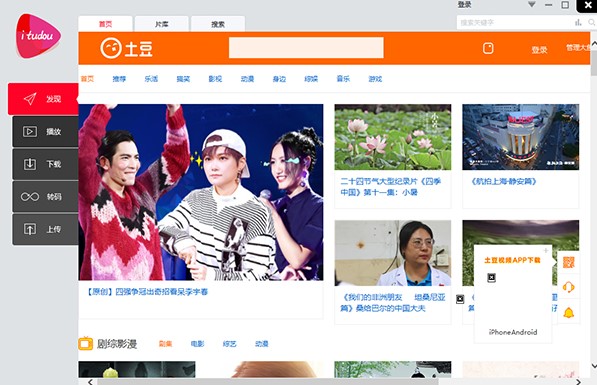
软件特色:
1.上传10G视频:超G上传、批量上传、断点续传,功能更强大
2.高清视频下载:支持视频批量下载,随时随地离线观看
3.视频批量转码:多种格式、批量转码更方便
4.丰富视频资源:涵盖土豆网最新、最热精彩视频推荐
5.文件转换:可将节目文件转换成mp4、3gp格式,在移动端使用
6.我的主页:你的订阅、最热的土豆、推荐节目一目了然
7.我的节目库:可以集中收藏下载内容,随时随地都能看
土豆视频安装步骤:
1、用户首先要将土豆视频客户端的压缩安装包下载到电脑上,在极速下载中点击页面中的下载地址,选择合适的下载通道进行下载即可。
2、点击解压之后打开EXE文件,用取请阅读用户许可协议,然后点击勾选同意按钮,用用户就可以直接点击一键安装按钮,将土豆视频客户端快速安装到电脑的c盘文件夹中。
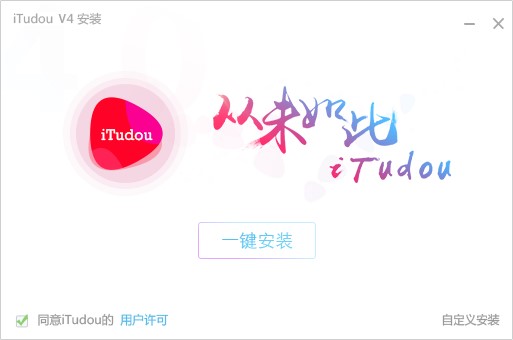
土豆视频播放器如何安装?图文安装教程图2
3、第二种安装方式,用户请点击右下角的自定义安装,进入到如下图所示页面,如果需要更改应用文件的安装目,请点击浏览按钮,打开计算机浏览文件夹,在里面点击新建文件夹,重新创建即可。然后点击勾选创建桌面图标以及添加到快速启动栏。
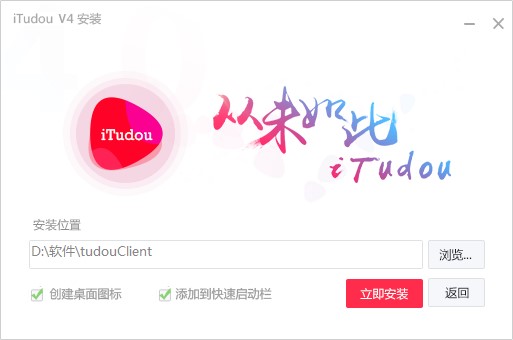
土豆视频播放器如何安装?图文安装教程图3
4、土豆视频进入安装阶,整个过程大概需要30秒钟的时间,用户请耐心等待,在这个过程中不要退出安卓向导。
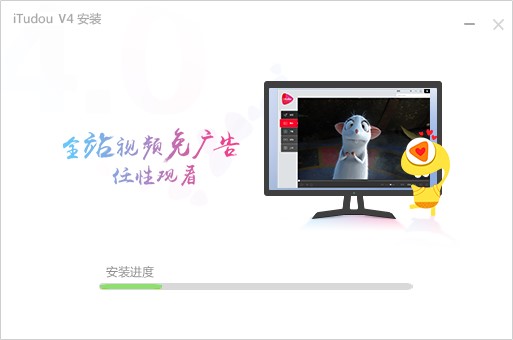
土豆视频播放器如何安装?图文安装教程图4
5、土豆视频安装成功,点击“立即体验”即可出现主界面
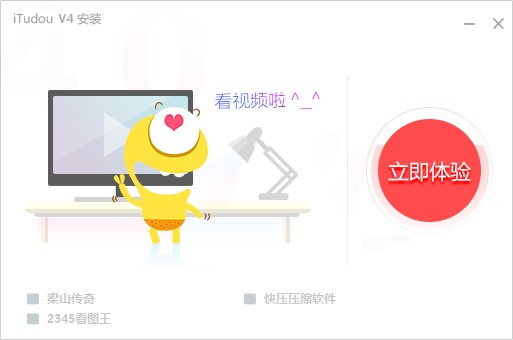
土豆视频播放器如何安装?图文安装教程图5
土豆视频播放器 2.7.0 官方版
- 软件性质:国产软件
- 授权方式:免费版
- 软件语言:简体中文
- 软件大小:827 KB
- 下载次数:2621 次
- 更新时间:2020/12/26 3:06:30
- 运行平台:WinXP,Win7...
- 软件描述:土豆的一款小巧的客户端软件。提供下载,转存,播放,搜索,视频五大功能。特色功能视... [立即下载]
相关资讯
相关软件
电脑软件教程排行
- 破解qq功能和安装教程
- 怎么将网易云音乐缓存转换为MP3文件?
- 比特精灵下载BT种子BT电影教程
- 微软VC运行库合集下载安装教程
- 土豆聊天软件Potato Chat中文设置教程
- 怎么注册Potato Chat?土豆聊天注册账号教程...
- 浮云音频降噪软件对MP3降噪处理教程
- 英雄联盟官方助手登陆失败问题解决方法
- 蜜蜂剪辑添加视频特效教程
- 比特彗星下载BT种子电影教程
最新电脑软件教程
- 新浪微博桌面版官方下载使用教程
- 小管家ERP软件官方下载安装教程
- 小白QQ幻想之城辅助外挂下载使用教程
- 土豆视频播放器如何安装?图文安装教程
- 深度操作系统官方下载安装教程
- 极速快手刷粉丝软件下载使用教程
- 点点挂机精灵下载使用教程
- 暴风影音5本地版官方下载
- 爱数备份软件如何注册?爱数备份注册教程
- WindowBlinds功能特点和安装教程
软件教程分类
更多常用电脑软件
更多同类软件专题